Fix Adcjavas. Inc File Corrupted Error
Miscellanea / / August 04, 2021
Annonser
Windows har ett inbyggt verktyg som heter System File Checker eller SFC som skannar igenom hela systemet för att kontrollera om allt är rätt eller inte. Nyligen har vissa Windows-användare rapporterat att de har fått korruptionsproblem med filen adcjavas.inc. Detta är en Windows-fil och finns i alla Windows 7 eller senare system. Eftersom detta är en systemfilskada är det bäst att rensa det så snart som möjligt.
Windows använder adcjavas.inc-filen för att komma ihåg ADO-begränsningar som används för klientsidesskript med hjälp av det inbyggda Microsoft JScript. Så om du inte vill att ditt systems förmåga att hämta AOD-begränsningar ska äventyras, prova de nämnda korrigeringarna direkt. Så utan vidare, låt oss gå in på det.

Hur fixar jag Adcjavas.inc-fil Skadat fel i Windows 10?
Denna speciella fil finns på en av de två platserna som nämns nedan:
Annonser
C: \ Program Files \ Common Files \ System \ ado \
C: \ Program Files \ Common Files \ System \ msdac \
Eftersom detta är en systemfilskada är det bästa du kan försöka fixa ett Windows-verktyg som kan hantera filkorruption. Eftersom SFC bara avslöjar problemet men inte löser det måste du prova DISM.
DISM-skanning:
DISM eller Deployment Image Servicing and Management är en skanning som kontrollerar eventuella fel i Windows-filerna och sedan ersätter eventuella felaktiga filer med friska motsvarigheter. Det gör det genom att använda vissa Windows Update-komponenter. Det vill säga den hälsosamma motsvarigheten laddas ner från Windows-servern.
- Håll Windows-tangenten + R intryckt för att öppna dialogrutan Kör.
- Ange “cmd” i rutan Kör och tryck på Ctrl + Skift + Enter för att öppna kommandotolken som administratör.
- Om popup-fönstret Användarkontokontroll uppmanar dig, bekräfta sedan åtgärden.
- När kommandotolken visas, ange följande kommandon efter varandra och tryck på Enter efter varje kommando:
DISM.exe / Online / Cleanup-image / Scanhealth
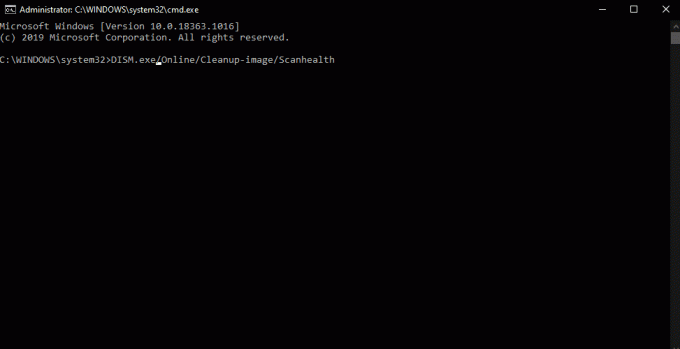
DISM.exe / Online / Cleanup-image / Cleanupimage
DISM.exe / Online / Cleanup-image / Restorehealth
- Starta om datorn när skanningen är klar och reparationsprocessen är klar. Använd sedan SFC-skanningen och kontrollera om du får samma korruptionsmeddelande med filen adcjavas.inc igen eller inte.
De flesta användare kommer att få sina problem sorterade efter DISM-skanningen. Men om du får korruptionsfrågan igen, försök nästa lösning.
Annonser
Återställ Windows-komponenter:
Om du inte kunde sortera korruptionen via DISM-skanningen skulle du byta ut den skadade filen manuellt. För det behöver du Windows-installationsmediaenheten. Med detta måste du utföra en reparationsinstallation. När reparationsinstallationen är klar kommer du att ha en hälsosam adcjavas.inc-fil på ditt system.
Men reparationsprocessen är lite knepig och tar en hel del tid också. Så du kan till och med gå till en ren Windows-installation. Men för det måste du först ha en säkerhetskopia av allt som behövs lagrat i OS-installationsenheten. När du väl har säkerställt att du har en säkerhetskopia av de viktiga filerna kan du gå vidare med den rena Windows-installationen.
Så det är så man kan fixa korruptionsproblemet med filen adcjavas.inc i Windows. Om du har några frågor eller frågor om den här guiden kan du kommentera nedan och vi återkommer. Se också till att kolla in våra andra artiklar om Tips och tricks för iPhone,Android tips och tricks, PC-tips och tricksoch mycket mer för mer användbar information.
Annonser
Annonser Skriv ut skärmen är en viktig funktion i Windows 10, som hjälper användare att ta en skärmdump av...
Annonser Windows-operativsystemet är den mest populära plattformen för utbildnings- och fabriksändamål som ofta används i...
Annonser Felmeddelandet "Den här datorn uppfyller inte minimikraven" har stört många Windows...



